- Kesalahan tidak dapat membuat layanan (StartService Failed: 1058) dapat terjadi karena file yang rusak/hilang atau layanan yang dinonaktifkan.
- Sebagian besar pengguna telah melaporkan bahwa masalah ini terjadi ketika mereka menginstal game menembak atau pertempuran.
- File sistem EasyAntiCheat adalah penyebab utama kesalahan 1058 karena memastikan tidak ada kerapuhan atau mode yang memengaruhi gim, dan jika tidak dipasang dengan benar, gim tidak akan berjalan.
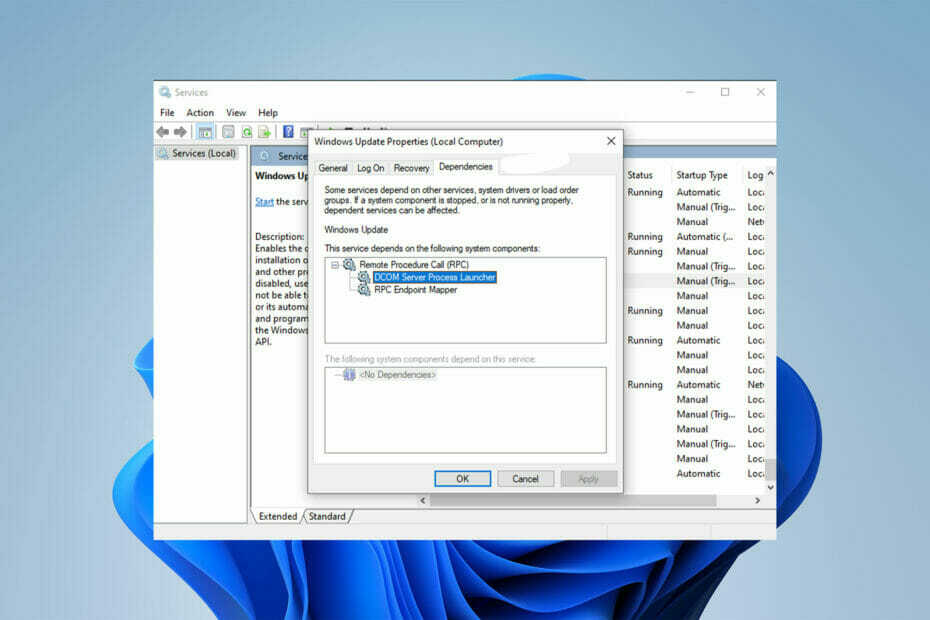
XINSTAL DENGAN MENGKLIK FILE DOWNLOAD
Perangkat lunak ini akan memperbaiki kesalahan umum komputer, melindungi Anda dari kehilangan file, malware, kegagalan perangkat keras, dan mengoptimalkan PC Anda untuk kinerja maksimal. Perbaiki masalah PC dan hapus virus sekarang dalam 3 langkah mudah:
- Unduh Alat Perbaikan PC Restoro yang datang dengan Teknologi yang Dipatenkan (paten tersedia di sini).
- Klik Mulai Pindai untuk menemukan masalah Windows yang dapat menyebabkan masalah PC.
- Klik Perbaiki Semua untuk memperbaiki masalah yang memengaruhi keamanan dan kinerja komputer Anda.
- Restoro telah diunduh oleh 0 pembaca bulan ini.
Banyak pengguna PC dan gamer telah melaporkan bahwa mereka mengalami Launch Error 20006 atau Error Code: 20006 (Tidak dapat membuat layanan StartService gagal: 1058).
Kesalahan ini terjadi ketika mereka menginstal game, termasuk Ghost Recon, Warface, Fortnite, Robocraft, dll.
Karena Anti curang sistem tidak dapat ditemukan, masalah ini sering terjadi. Mari kita bahas apa kesalahan StartService Failed 1058 sebelum kita masuk ke solusinya.
Apa itu Kesalahan StartService Failed 1058?
Kesalahan 1058 atau Kode Kesalahan: 20006 (Tidak dapat membuat layanan StartService gagal: 1058) biasanya terjadi saat Anda menginstal game untuk pertama kalinya.
Skenario lain di mana kesalahan ini muncul adalah ketika layanan di komputer Anda tiba-tiba berhenti bekerja. Itu juga terjadi ketika Anda mencoba membuka program atau memulai layanan.
Jika StartService Failed 1058 Error terjadi setelah menginstal game, itu terjadi karena game tidak dapat menemukan sistem AntiCheat.
Kemungkinan masalah AntiCheat lainnya memicu kode kesalahan 30005 dan diselesaikan dengan cara yang sama, jadi baca terus untuk mengetahui caranya.
EasyAntiCheat adalah aplikasi untuk memerangi kecurangan dalam game yang disertakan dengan Steam dan aplikasi game lainnya. Dengan kata lain, sistem AntiCheat memastikan tidak ada kerapuhan atau mode yang memengaruhi permainan.
Anda juga mungkin mengalami kesalahan sistem 1058 ketika layanan berhenti bekerja karena dinonaktifkan.
Alasan utama kesalahan ini adalah penghentian layanan secara tiba-tiba karena konflik internal atau perubahan pengaturan.
Bagaimana cara memperbaiki kesalahan Tidak dapat membuat layanan (StartService gagal 1058)?
1. Mulai ulang layanan
- Klik pada Awal tombol menu dan ketik Jasa di kotak pencarian.
- Membuka Jasa dan cari pembaruan Windows layanan lalu klik dua kali pada pembaruan Windows.
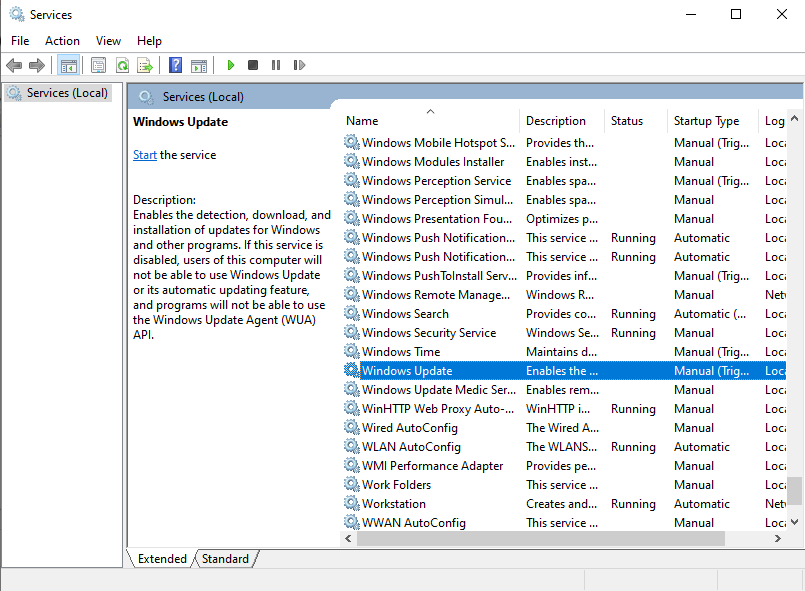
- Jika layanan dinonaktifkan, buka Jenis startup dan pilih Otomatis pilihan.
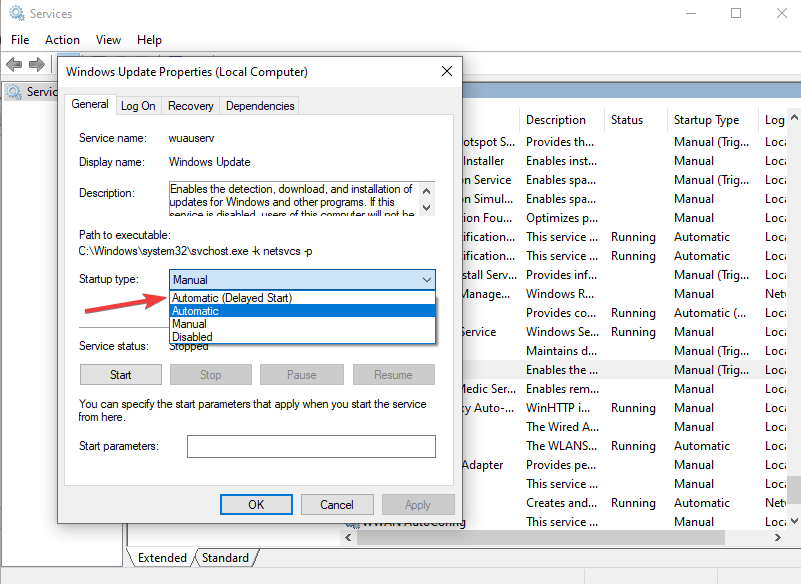
- Klik Berlaku.
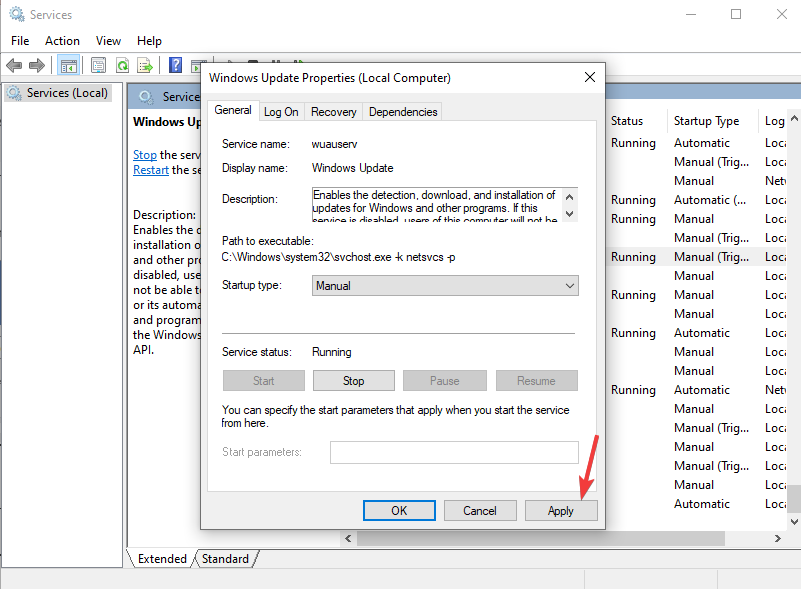
- Setelah itu, pilih Awal untuk menjalankan layanan.
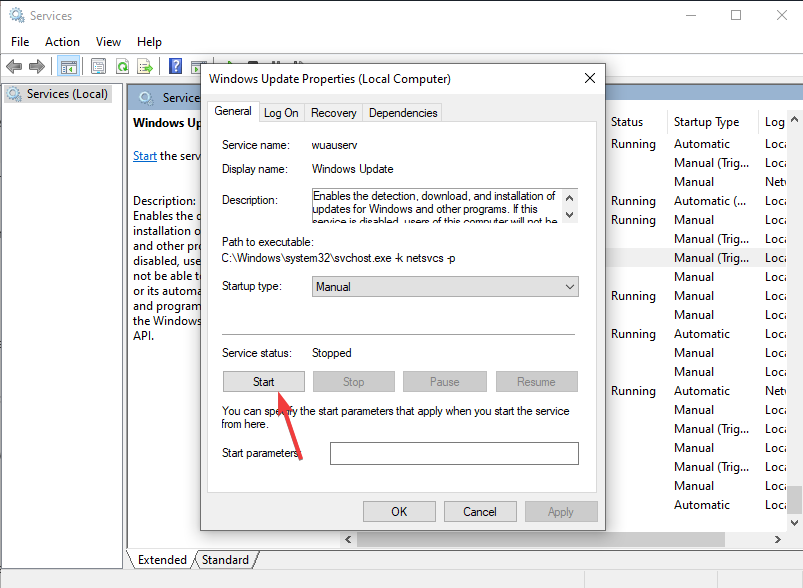
- Klik Oke.
- Jika layanan dimulai, masalahnya terpecahkan. Jika tidak, klik pada Ketergantungan tab.
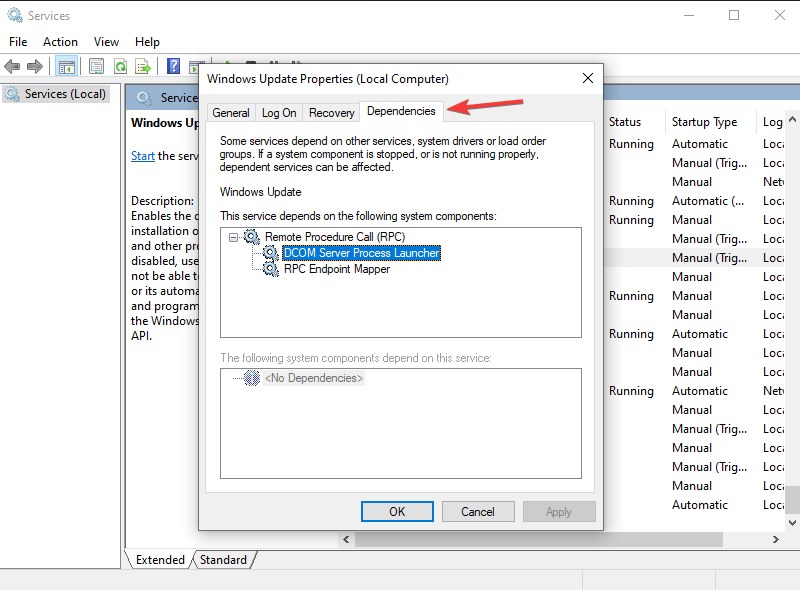
- Temukan semua layanan yang disebutkan di dalam kotak, lalu klik Oke.
- Buka masing-masing layanan di atas dan klik Awal tombol untuk memulai semuanya.
Hal pertama yang dapat Anda lakukan untuk memperbaiki Error Code 20006 – StartService Failed 1058 adalah membuka aplikasi Services di komputer Anda.
Setelah mengaktifkan layanan yang dinonaktifkan, itu harus segera dimulai. Jika tidak, Anda harus mengikuti langkah-langkah di atas.
2. Gunakan alat perbaikan PC
Jika solusi yang disebutkan di atas tidak berhasil, Anda dapat menggunakan alat perbaikan PC untuk memperbaiki apa pun yang salah dengan sistem operasi komputer Anda.
Kiat Ahli: Beberapa masalah PC sulit untuk diatasi, terutama jika menyangkut repositori yang rusak atau file Windows yang hilang. Jika Anda mengalami masalah dalam memperbaiki kesalahan, sistem Anda mungkin rusak sebagian. Kami merekomendasikan menginstal Restoro, alat yang akan memindai mesin Anda dan mengidentifikasi apa kesalahannya.
Klik disini untuk mengunduh dan mulai memperbaiki.
Restoro adalah salah satu program perbaikan PC terbaik yang tersedia. Alat ini akan memindai komputer Anda, terutama file sistem, untuk data yang salah atau hilang.
Alat ini efektif di sebagian besar situasi dan membantu Anda memaksimalkan komputer dengan meningkatkan kinerjanya.
⇒ Dapatkan Restoro
3. Instal Sistem EasyAnti-Cheat
- tekan jendela kunci + E untuk memulai Penjelajah Berkas.
- Pergi ke C:\Windows\SysWOW64 dan salin EasyAntiCheat.exe
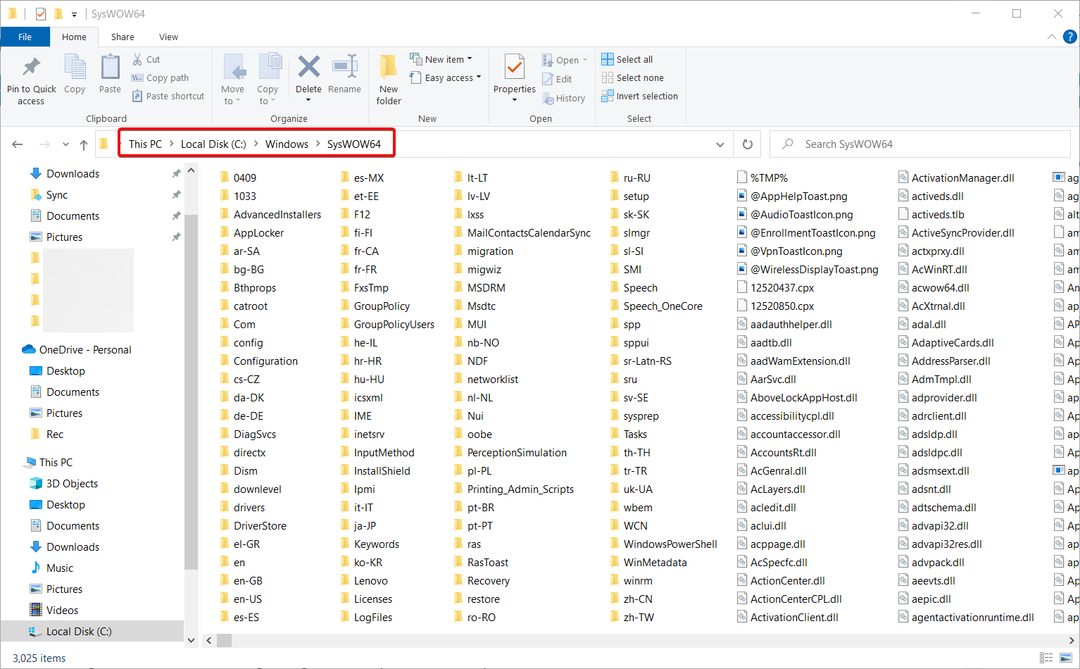 .
. - Tempelkan EasyAntiCheat.exe file di C:\Windows\System map.
- Jika Anda tidak dapat menemukan file, cari di Penjelajah Berkas dan letakkan di folder yang benar atau unduh dari situs web khusus.
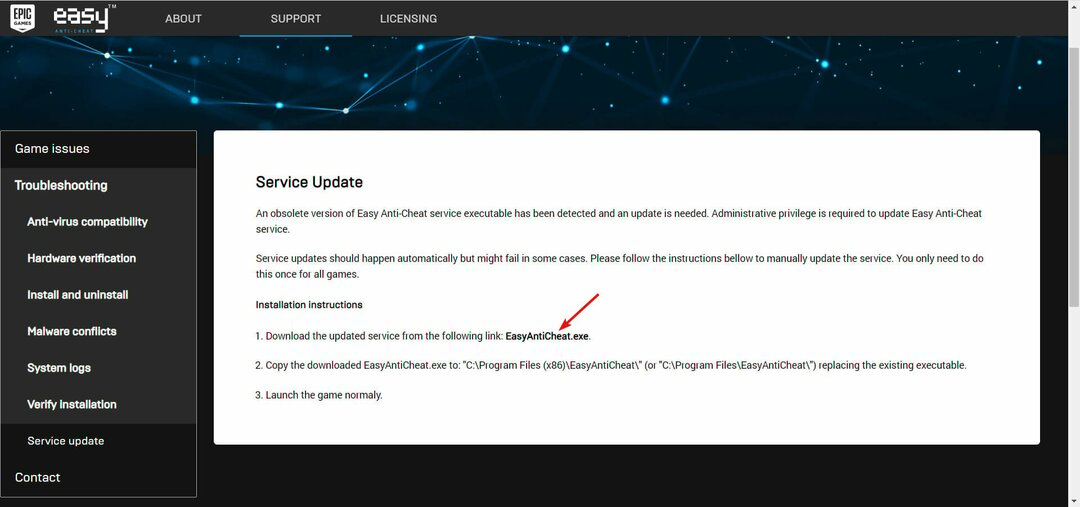
Solusi paling umum adalah memastikan file sistem EasyAntiCheat yang dapat dieksekusi berada di tempat yang seharusnya.
4. Nonaktifkan antivirus
- tekanjendela kunci + Sayauntuk membukaaplikasi pengaturan.
- Dari menu di sebelah kiri pilihKeamanan Windows lalu, klikBuka Keamanan Windows.

- Sekarang, pilihPerlindungan virus & ancaman.

- MemilihPengaturan perlindungan virus & ancaman.

- CacatPerlindungan waktu nyata. Jika mau, Anda juga dapat menonaktifkan semua opsi lain di halaman ini.
Meskipun tidak umum, beberapa pengguna telah melaporkan file EasyAntiCheat.exe antivirus mereka dikarantina. Menonaktifkan antivirus dan menjalankan game dapat membuktikan apakah itu masalah atau tidak.
Kami telah menunjukkan kepada Anda cara menonaktifkan Windows Defender tetapi jika Anda memiliki antivirus pihak ketiga, buka menu pengaturannya dan nonaktifkan dari menu keamanan.
- Perangkat lunak anti-kecurangan terbaik untuk gameplay yang adil
- Perbaiki Elden Ring Easy Anti Cheat Launch error
- Lost Ark tidak akan dimulai setelah Easy Anti Cheat
Apa yang menyebabkan Fortnite Error 1058?
Seperti yang kami katakan sebelumnya, ketika sistem cheat game tidak diinstal atau diaktifkan dengan benar, maka akan menyebabkan kesalahan 1058.
Namun, alasan lain dapat menghentikan Anda bermain Fortnite dan mengalami kesalahan 1058.
Instalasi tidak lengkap file dan file Windows yang hilang dapat menyebabkan LAUNCH ERROR START SERVICE FAILED: 1058 muncul.
Anda dapat menginstal ulang game atau file sistem yang diperlukan untuk mengatasi kesalahan, atau alat Perbaikan PC pihak ketiga untuk memindai dan memperbaiki file Windows yang hilang.
Jika Anda mengalami Error 1058, StartService Failed: 1058, solusi yang disebutkan di atas akan membantu Anda memperbaiki kesalahan dan mengaktifkan layanan atau menjalankan game yang membuat Anda bermasalah.
Jika Anda mengalami masalah dengan File DLL hilang dari PC Windows 10/11 Anda, artikel ini mungkin bisa membantu.
Beri tahu kami solusi mana yang Anda gunakan untuk menyelesaikan masalah Tidak dapat membuat layanan (StartService gagal: 1058) di bagian komentar di bawah.
 Masih mengalami masalah?Perbaiki dengan alat ini:
Masih mengalami masalah?Perbaiki dengan alat ini:
- Unduh Alat Perbaikan PC ini dinilai Hebat di TrustPilot.com (unduh dimulai di halaman ini).
- Klik Mulai Pindai untuk menemukan masalah Windows yang dapat menyebabkan masalah PC.
- Klik Perbaiki Semua untuk memperbaiki masalah dengan Teknologi yang Dipatenkan (Diskon Eksklusif untuk pembaca kami).
Restoro telah diunduh oleh 0 pembaca bulan ini.
![Fortnite macet Harap tunggu [Terpecahkan]](/f/5f155a810412e1385895302b618d1b42.jpg?width=300&height=460)

